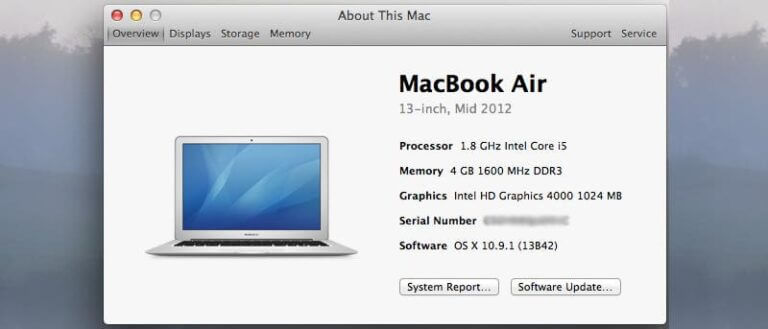મેકનો સીરીયલ નંબર કેવી રીતે શોધવો
શું તમે તમારા Mac માટે સીરીયલ નંબર શોધી રહ્યા છો? મેકને શ્રેણીબદ્ધ કરવાની ચાર અલગ અલગ રીતો વાંચતા રહો.
જો તમે Mac વેચવા અથવા બદલવા માંગતા હો, અથવા તમે વોરંટી અથવા રિપ્લેસમેન્ટ સ્થિતિ તપાસવા માંગતા હોવ, તો તમારે MacBook સીરીયલ નંબરની જરૂર પડી શકે છે.
જો કે Apple તેમના દ્વારા ઉત્પાદિત iPhones ના પાછળના ભાગમાંથી સીરીયલ નંબરો દૂર કરે છે, મોટાભાગના Mac oS ઉપકરણો તેમના સીરીયલ નંબરો ઉપકરણના તળિયે મૂકે છે, પરંતુ જો સીરીયલ નંબર નાની સાઈઝમાં પ્રિન્ટ થયેલ હોય અને ભૂલો માટે વાંચી અથવા સ્કેન કરી શકાતો નથી. લાંબા સમય સુધી ઉપયોગ કરવા માટે આ પદ્ધતિને અનુસરો.
તમારા Mac પર સીરીયલ નંબર કેવી રીતે શોધવો
આ મેક વિશે
ડેસ્કટોપના ઉપરના ખૂણામાં, એપલ આઇકન પર ક્લિક કરો, પછી આ Mac વિશે પર જાઓ
પછી તમે નીચેની છબીની જેમ સીરીયલ નંબર જોશો.
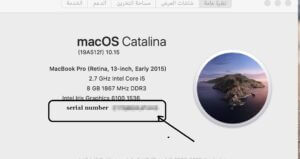
મેકના તળિયે
MacBook: ઉપકરણના તળિયે સીરીયલ નંબર શોધો, સામાન્ય રીતે ઘણા સંસ્કરણોમાં હિન્જની નજીક.
Imac: તમે ધારકની નીચે સીરીયલ નંબર શોધી શકો છો.
Mac mini: Mac mini માટે, સીરીયલ નંબર ઉપકરણ પોર્ટની નજીક છે.
Mac Pro: 2013 અને પછીના મોડલ્સમાં તમે ડેસ્કટોપના તળિયે સીરીયલ નંબર જોશો અને જૂના મોડલ્સે ઉપકરણની પાછળની બાજુ તપાસવી જોઈએ.
અન્ય વિકલ્પો
જો તમને સીરીયલ નંબર ન મળે અને આ બધી પદ્ધતિઓ એક્ઝોસ્ટ કરો, તો તમારે ઉપકરણ જે મૂળ બોક્સમાં આવ્યું છે તે શોધવાનું રહેશે અને તમને તેના પર સીરીયલ નંબર મળશે.
ઉપકરણ ખરીદવા માટે MacBookનો સીરીયલ નંબર રસીદ અથવા મૂળ ઇન્વૉઇસ પર હોવો આવશ્યક છે